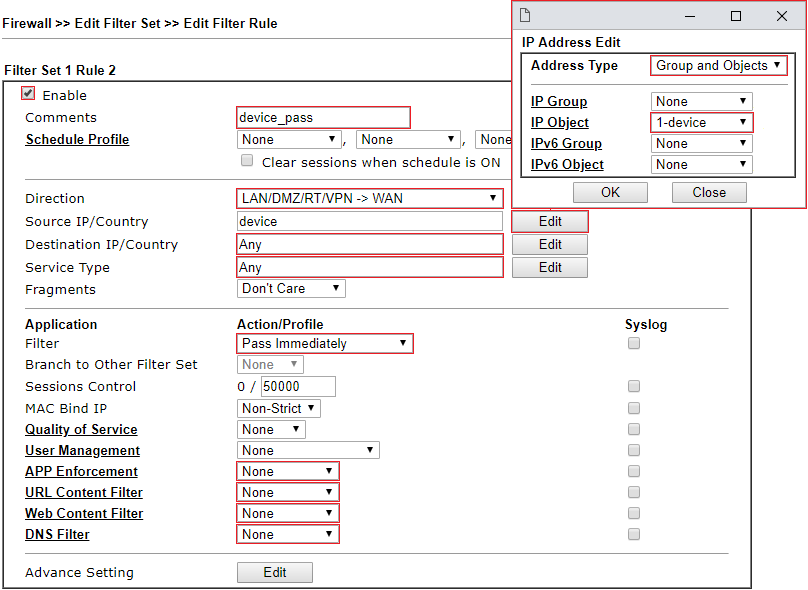Jak przepuszczać urządzenie do Internetu bez filtrowania

Główne założenia przykładu:
– urządzenie o adresie 192.168.1.10 (MAC 00-00-00-00-00-0A) ma dostęp do Internetu bez filtrowania
Obiekty
Wariant 1: Obiekt typu adres MAC
Przejdź do zakładki Object Setting >> IP Object.
Kliknij dowolny indeks np. 1, aby utworzyć profil urządzenia, które nie będzie filtrowane.
Obiekty IP możesz zgrupować w Object Setting >> IP Group
 Wpisz dowolną nazwę profilu.
Wpisz dowolną nazwę profilu.
Jako typ adresu wybierz MAC Address, aby profil dotyczył adresu MAC.
W polu MAC Address wpisz adres MAC urządzenia.
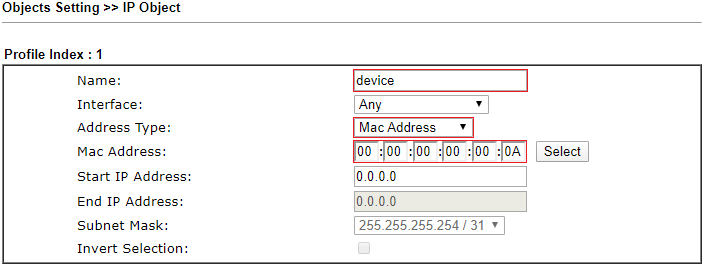
Wariant 2: Obiekt typu pojedynczy adres IP
Użyj Bind IP to MAC, aby przypisać IP do MAC.
Przejdź do zakładki Object Setting >> IP Object.
Kliknij dowolny indeks np. 1, aby utworzyć profil urządzenia, które nie będzie filtrowane.
Obiekty IP możesz zgrupować w Object Setting >> IP Group
 Wpisz dowolną nazwę profilu.
Wpisz dowolną nazwę profilu.
Jako typ adresu wybierz Single Address, aby profil dotyczył pojedynczego adresu IP.
W polu Start IP Address wpisz adres IP urządzenia.
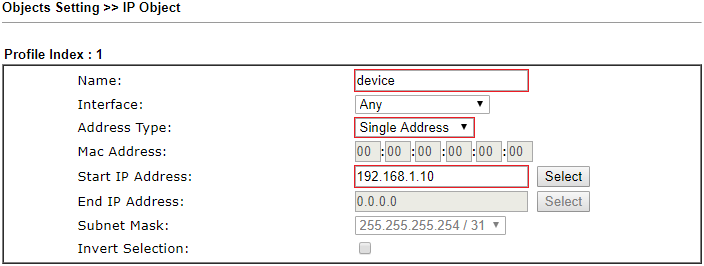
Reguły Firewall
Przejdź do zakładki Firewall >> General Setup.
Upewnij się, że filtr danych Data Filter jest włączony i rozpocznie on pracę od zestawu startowego 1 (Set#1).
W starszych routerach / w starszych wersjach firmware domyślnym zestawem startowym filtru danych jest zestaw 2 (Set#2).
 Przejdź do zakładki Firewall >> Filter Setup.
Przejdź do zakładki Firewall >> Filter Setup.
Kliknij indeks 1, aby przejść do ustawień domyślnego zestawu filtru danych.
W starszych routerach / w starszych wersjach firmware domyślny filtr danych jest w zestawie 2.
 Wpisz dowolną nazwę zestawu.
Wpisz dowolną nazwę zestawu.
Kliknij indeks 2, aby utworzyć regułę dla urządzenia, które nie będzie filtrowane.
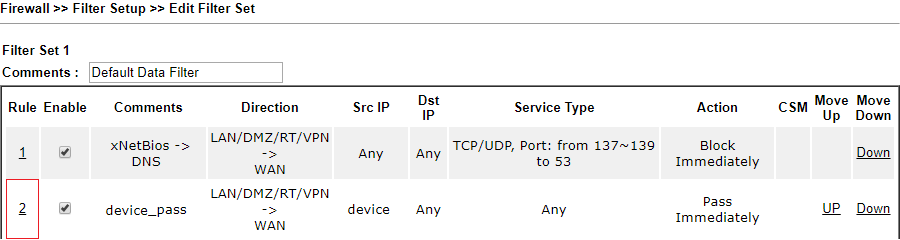 Zestaw 1 Reguła 2
Zestaw 1 Reguła 2
– Zaznacz Enable.
– Wpisz nazwę reguły.
– Jako kierunek wybierz LAN/DMZ/RT/VPN->WAN, aby reguła dotyczyła ruchu do Internetu.
– W polu Source IP kliknij przycisk Edit, aby w nowym oknie wskazać źródłowy obiekt urządzenia.
Jeśli chcesz dodać więcej urządzeń to przejdź do zakładki Object Setting >> IP Group i stwórz grupę obiektów IP.
– W polu Destination IP pozostaw Any, aby reguła dotyczyła wszystkich docelowych IP.
– W polu Service Type pozostaw Any, aby reguła dotyczyła wszystkich usług.
– Wybierz akcję Pass Immediately, aby Vigor przepuszczał ruch bez sprawdzania kolejnych reguł.
– Nie wybieraj profili filtrów aplikacji, URL, Web, DNS.